一、安装CanMV IDE开发软件
1、进入如下连接
https://developer.canaan-creative.com/resource
2、点击下载

3、下一步
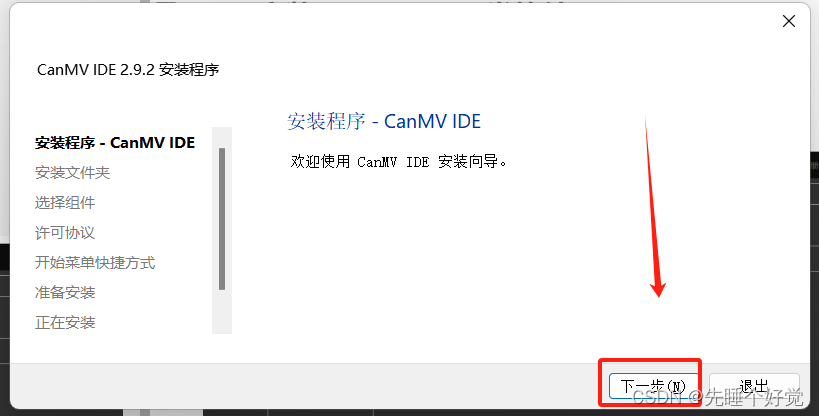
4、修改安装路径,下一步

5、接受许可下一步

6、下一步

7、安装

8、完成

9、区域①菜单栏:操作文件,使用工具等。
区域②快捷按钮:区域①中的文件和编辑中部分功能的快捷方式。
区域③连接设备:连接设备和程序控制按钮。
区域④代码编辑区:编辑要运行的代码。
区域⑤串行终端:显示串口打印的调试信息。
区域⑥图像预览:显示摄像头的图像预览。
区域⑦固件信息:显示连接的串口号以及固件的相关信息。

二、烧录MicroPython版本的出厂固件
1、打开K210官方提供的K-Flash烧录软件

2、烧录这个出厂固件,在官方给的资料包里找一下,能找到

3、将K210和电脑连接好后,点击Flash进行烧录

4、下载完成
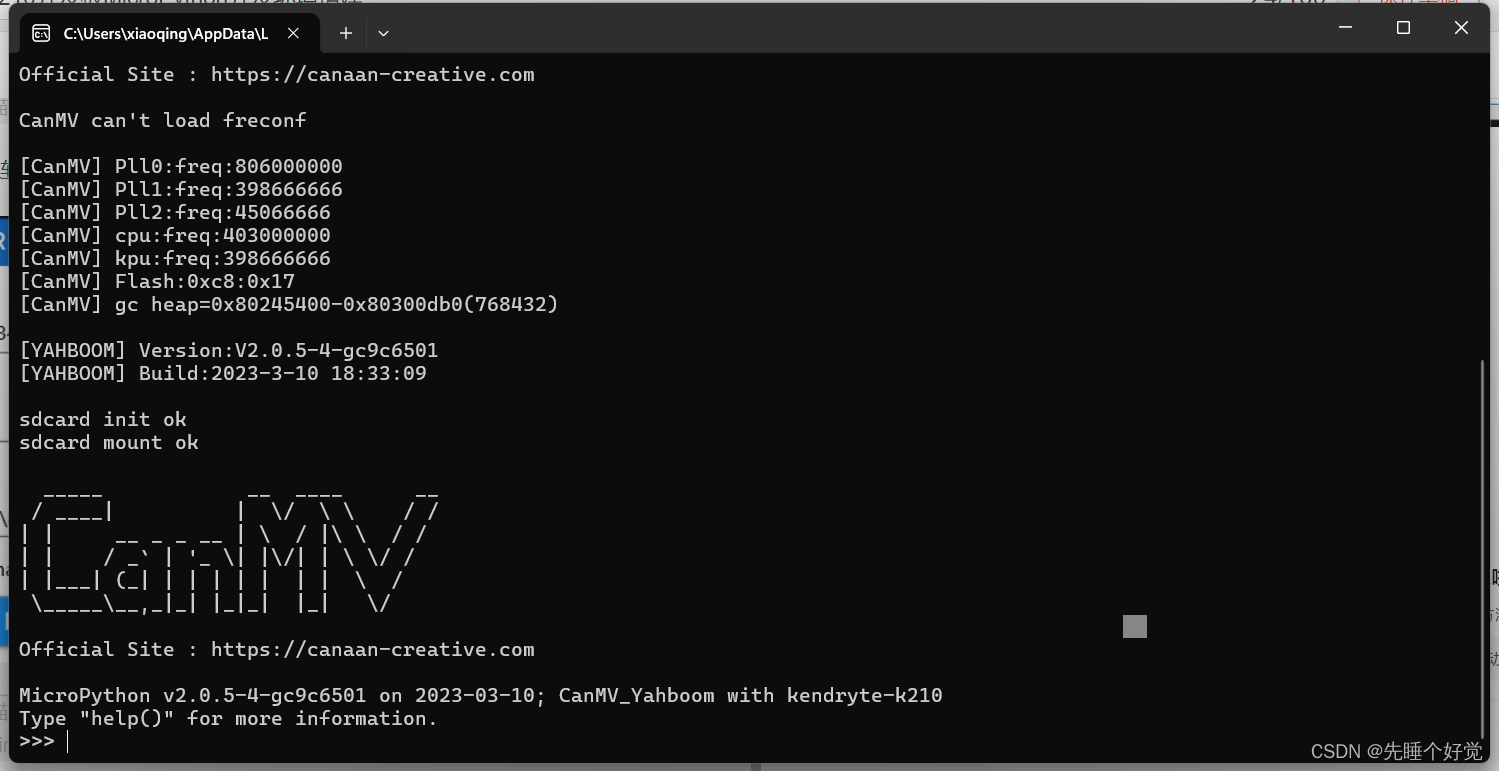
三、连接设备
1、点击这个

2、选择好对应的串口,然后OK

3、连接好后,这个三角形会变成绿色
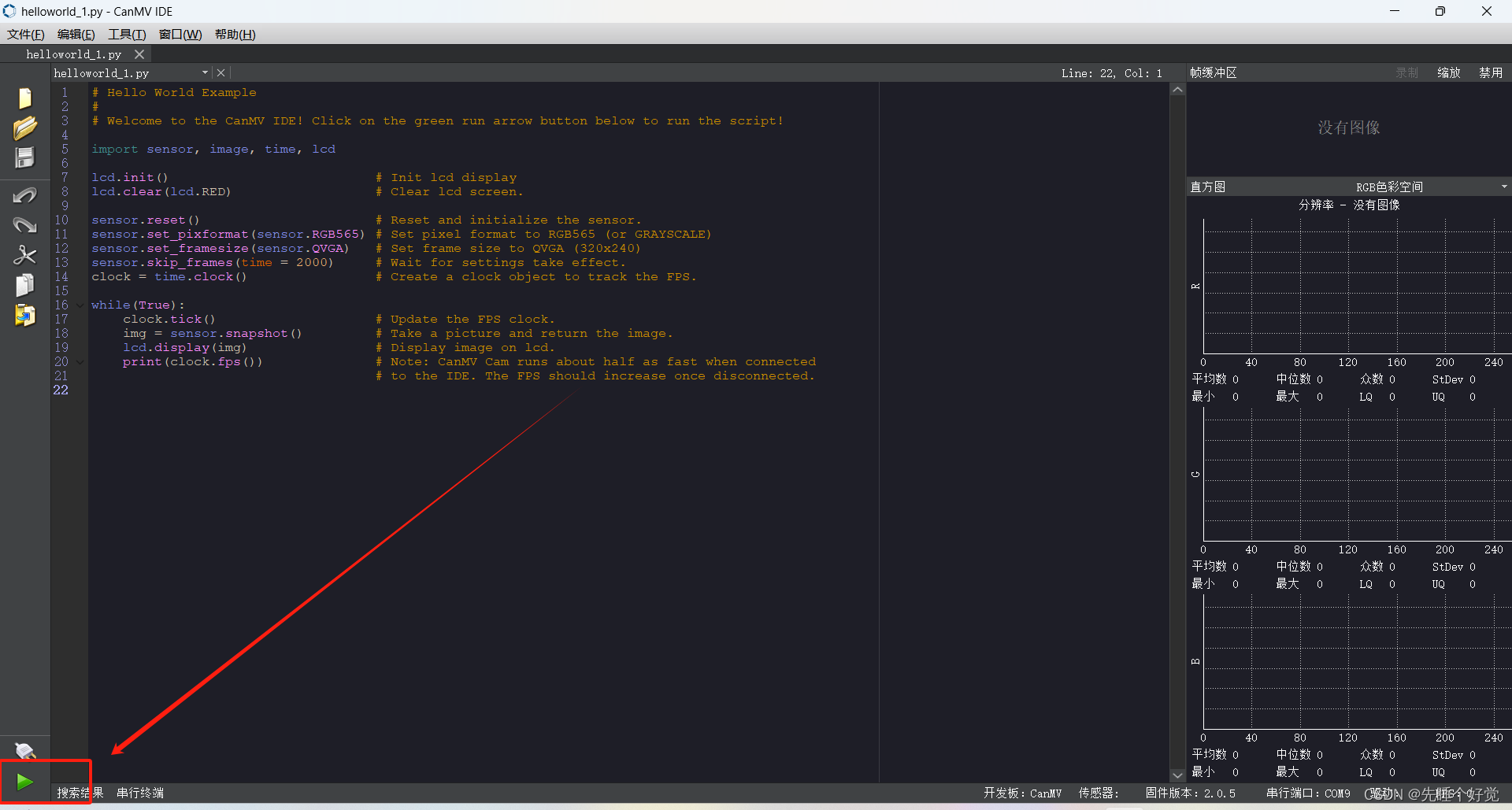
四、运行示例程序
1、打开示例程序

2、点击运行

3、可以看到K210的显示屏和CanMV IDE的右上角都有摄像头的画面显示

五、开机运行程序
此步骤的程序重新上电后会自动运行。
在保持连接的情况,点击工具->保存当前打开的脚本为(main.py)到CanMV Cam

点击Yes保存程序,完成后,断开连接或者按一下复位按键,程序会自动运行。
如果有插入TF卡,程序优先保存到TF卡,并且优先运行TF卡里的main.py文件。
























 996
996











 被折叠的 条评论
为什么被折叠?
被折叠的 条评论
为什么被折叠?










